
آموزش طراحی لوگو با ایندیزاین+ نکات کلیدی
در این محتوا قصد داریم تا درباره ی آموزش طراحی لوگو با ایندیزاین و نکات کلیدی مربوط به آن با شما صحبت کنیم. با ما همراه باشید.
مقدمه
آموزش طراحی لوگو با ایندیزاین` و تولید محتوا به کمک آن، رکن و موضوع اصلی این مقاله را تشکیل می دهد. شما می توانید در دنیای دیجیتال مارکتینگ امروزی با یادگیری طراحی به کمک این برنامه به یک طراح حرفه ای تبدیل شوید. افراد مبتدی هم می توانند با این برنامه به انجام طراحی های گرافیکی بپردازند. اگر شما هم به طراحی لوگو و فراگیری آموزش طراحی لوگو با ایندیزاین علاقه مندید، توصیه می کنیم در ادامه ی این مقاله با ما همراه باشید. عناوین مهمی که در این مقاله بررسی می شوند نیز شامل موارد زیرند:
1- آیا می توان برای طراحی لوگو از ایندیزاین استفاده کرد؟
2- InDesign یا Illustrator؟ کدام برای طراحی لوگو بهتر است؟
3- آموزش کار با ابزارهای ایندیزاین
4- نکات مهم در طراحی لوگو با استفاده از ایندیزاین
5- طراحی لوگو با استفاده از الگوهای آماده
آیا می توان برای طراحی لوگو از ایندیزاین استفاده کرد؟
اگر می خواهید به عنوان یک طراح حرفه ای لوگو شناخته شوید، بهتر است از همان ابتدای شروع کار طراحی خود به نرم افزارهای طراحی لوگو تسلط یابید. چند مورد از مهم ترین و کاربردی ترین نرم افزارهای طراحی لوگو شامل موارد زیر هستند:
1- InDesign
2- CorelDraw
3- Illustrator
ما در ادامه به بررسی نکاتی در مورد هر کدام از این نرم افزارها می پردازیم.
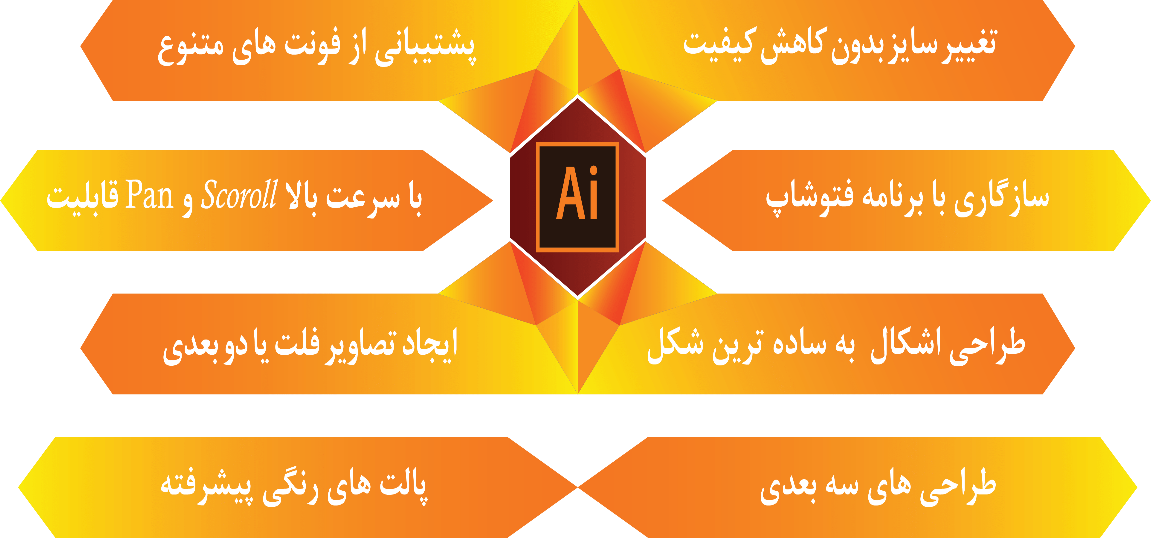
نرم افزار InDesign:
برنامه ی ایندیزاین، یکی از مناسب ترین برنامه ها برای انجام طراحی های گرافیکی پیشرفته است. این نرم افزار دارای چندین طرح اولیه و قالب پیش فرض می باشد. این موارد باعث می شوند شما ایده های خلاقانه بگیرید. همچنین استفاده از این قالب ها سرعت طراحی لوگو را نیز افزایش می دهد. معمولاً فرمت نهایی فایل های طراحی شده با این برنامه، قابلیت ادیت ندارند. این مورد یکی از معایب این نرم افزار به شمار می رود.
نرم افزار Illustrator:
ایلاستریتور از جمله محبوب ترین نرم افزارها نزد طراحان است. این برنامه تقریباً اغلب ابزارهای لازم برای انجام طراحی لوگوهای حرفه ای را داراست. استفاده از این برنامه برای طراحی لوگو با گوشی و همچنین طراحی لوگو با کامپیوتر، مناسب است. فایل طراحی شده ی نهایی ناشی از این برنامه، قابلیت ادیت نیز دارد. این یکی از مزیت های برنامه ی ایلاستریتور محسوب می شود. شما می توانید با استفاده از این برنامه، لوگوهای سه بعدی و پیچیده نیز طراحی کنید. کنترل رنگ و پالت رنگی این برنامه هم بسیار جامع و کامل است.
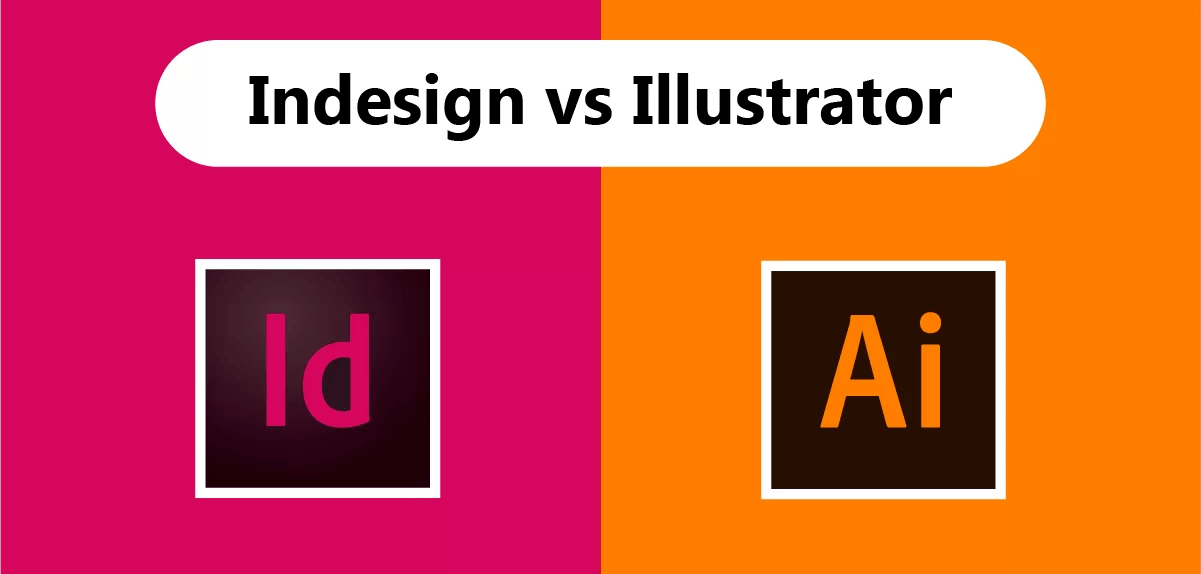
نرم افزار CorelDraw:
این نرم افزار، رقیب سر سخت برنامه ی ایلاستریتور محسوب می شود. شروع کار با این نرم افزار خیلی راحت است و شما چه مبتدی باشید و چه حرفه ای، می توانید با این نرم افزار کار کنید. این نرم افزار، مشکلاتی مانند افت کیفیت که گاهی در ایلاستریتور پیش می آید را نیز ندارد. تعداد زیادی از طراحان از گذشته تا به امروز، نرم افزار CorelDraw را برای طراحی لوگو انتخاب می کنند.
InDesign یا Illustrator؟ کدام برای طراحی لوگو بهتر است؟
شما به عنوان یک طراح حرفه ای و یا حتی مبتدی، بهتر است آموزش طراحی لوگو با چند نوع برنامه را یاد بگیرید؛ نه فقط یک برنامه. نمی توان گفت کدام برنامه ی طراحی لوگو کاملاً نسبت به بقیه برتری دارد. همه ی برنامه های طراحی لوگو مزایا و معایبی دارند. یک طراح بر اساس خواسته ی خود یا نیاز یک برند، می تواند انتخاب کند که با چه نرم افزاری طراحی لوگو را انجام دهد. ما در ادامه به بررسی نکات و ویژگی های مهم در مورد هر کدام از این برنامه ها می پردازیم.
بررسی ویژگی های مهم برنامه های Illustrator
نرم افزار ایلاستریتور، برنامه ای مبتنی بر بردار می باشد. ایجاد تصاویر برداری به کمک این برنامه بسیار راحت تر از سایر برنامه هاست. این برنامه برای طراحی های خود از خطوط استفاده می کند. همچنین توجه به جزئیات یکی دیگر از ویژگی های خوب این نرم افزار می باشد. گرافیک های طراحی شده با این برنامه، قابلیت ویرایش کردن دارند. کیفیت طرح های گرافیکی حتی بعد از ویرایش حفظ شده و بالا می ماند. شما می توانید کوچک ترین تا بزرگ ترین طرح های گرافیکی را با این برنامه طراحی و خلق کنید.
این نرم افزار آزادی عمل بسیاری را برای یک طراح لوگو ایجاد می کند. آزادی عمل نیز باعث تقویت خلاقیت یک طراح می گردد. نرم افزار ایلاستریتور، بهترین برنامه برای طراحی پوستر، لوگو، آگهی های تبلیغاتی و... می باشد. نرم افزار ایلاستریتور ابزارهای کمتری نسبت به برخی برنامه ها مانند فتوشاپ برای ویرایش تصاویر دارد. ایلاستریتور زمانی برای طراحی مناسب است که شما فقط به یک صفحه نیاز دارید. برای کنترل صفحات بیشتر، InDesign گزینه ی مناسب تری خواهد بود. همچنین بهتر است شما آموزش طراحی سه بعدی لوگو با برنامه ی ایلاستریتور را بیاموزید. این امر، اعتماد برندها را به شما به عنوان یک طراح حرفه ای افزایش می دهد.
بررسی ویژگی های مهم برنامه های InDesign
نرم افزار ایندیزاین در درجه ی اول برای طراحی مجلات، روزنامه ها، کتاب ها، بروشورها و پوسترها استفاده می شود. اجرای طرح هایی با متون بسیار زیاد به کمک این برنامه امکان پذیر می باشد. ایلاستریتور هم می تواند متون را طراحی کند؛ ولی برنامه ی ایندیزاین در این مقوله بهتر عمل می نماید. صفحات در برنامه ی ایندیزاین به طور خودکار شماره گذاری می شوند. این امر امکان گرفتن سفارش مجدد و همچنین تعویض یا تکثیر را به یک طراح می دهد. برنامه ی ایندیزاین دارای سبک های متن، حاشیه ها و ویژگی های خاص و متنوعی برای چاپ یک طرح می باشد.
لازم به ذکر است که نرم افزار ایندیزاین یک عیب مهم نیز دارد. ایندیزاین هیچ ابزاری برای ویرایش تصاویر یا نقاشی ندارد. ایندیزاین نسبت به برنامه های دیگر، نرم افزار قدرتمندی برای تایپ و تنظیم متون با حجم بالا می باشد. نرم افزار ایندیزاین به شما امکان چاپ کتاب های الکترونیکی و نشریات دیجیتالی را نیز می دهد.
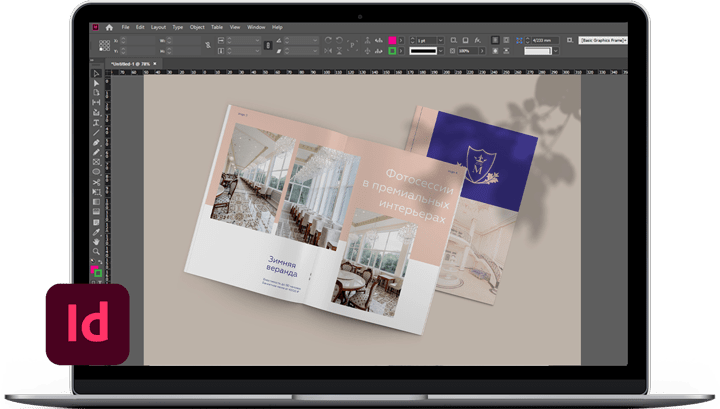
آموزش کار با ابزارهای ایندیزاین
آموزش طراحی لوگو با ایندیزاین کار بسیار راحتی است. اگر شما هم به یادگیری آموزش طراحی لوگو با ایندیزاین علاقه مند هستید، توصیه می کنیم مراحل زیر را مطالعه نمایید.
نوار ابزار ایندیزاین به طور کلی شامل موارد زیر می باشد:
1- ابزارهای انتخاب
2- ابزارهای متن و طراحی
3- ابزارهای تغییر شکل دادن
4- ابزارهای ناوبری.
ابزارهای انتخاب در ایندیزاین:
Selection tool، یکی از ابزارهای انتخابی ایندیزاین است. شما به کمک این گزینه می توانید کل اشیا را انتخاب کنید. همچنین می توانید اشیا را جا به جا کرده، بچرخانید و اندازه ی آن ها را تغییر دهید. Direct selection tool یکی دیگر از ابزارهای انتخابی ایندیزاین است. شما به کمک این ابزار می توانید نقاط روی یک مسیر و یا محتویات داخل یک فریم را انتخاب کرده و ویرایش نمایید. Page tool ابزار انتخابی دیگر ایندیزاین است. شما به کمک این ابزار می توانید صفحاتی با اندازه های مختلف در یک پرونده ایجاد کنید. Gap tool هم از ابزارهای انتخابی می باشد که می توانید به کمک آن فضاهای موجود بین اشیا را تنظیم نمایید.
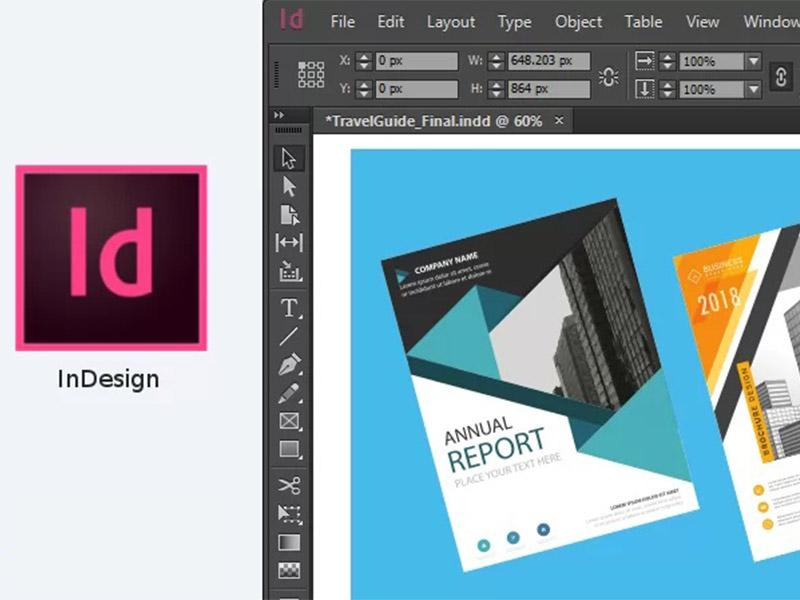
ابزارهای متن و طراحی در ایندیزاین:
- ابزار قلم یا Pen tool: شما به کمک این ابزار می توانید خطوط راست یا منحنی ترسیم کنید.
- ابزار اضافه کردن نقطه یا Add ancher point tool: شما می توانید به کمک این ابزار روی یک خط، نقطه ای اضافه کنید.
- ابزار حذف کردن نقطه یا Delete ancher point tool: همان طور که از اسم این ابزار پیداست، شما می توانید به کمک آن، نقاط ایجاد شده روی یک خط را حذف کنید.
- ابزار تغییر جهت نقطه یا Convert direction pion tool: شما با این ابزار می توانید گوشه های تیز را به منحنی تبدیل کرده و آن ها را ویرایش کنید.
- ابزار متن یا Type tool: این ابزار برای ایجاد باکس متن و انتخاب متن کاربرد دارد.
- ابزار متن روی مسیر یا Type on path tool: این ابزار امکان ایجاد و ویرایش یک متن بر روی مسیر منحنی را به شما می دهد.
- ابزار Pencil tool: امکان ترسیم خطوط آزاد با این ابزار فراهم می شود.
- ابزار نرم کننده یا Smooth tool: شما می توانید با این ابزار نقاط و زوایای زائد را تصحیح کنید. لازم است زمان فعال بودن این ابزار، کلید Alt را فشرده و نگه دارید.
- ابزار پاک کن یا Erase tool: این ابزار برای پاک کردن نقاط می باشد.
- ابزار خط یا Line tool: شما با این ابزار می توانید به ترسیم پاره خط بپردازید.
- ابزارهایی نیز برای ایجاد فریم ها با اشکال هندسی گوناگون در برنامه ی ایندیزاین وجود دارند. می توانید با این ابزارها فریم های دایره ای، مربعی و... ایجاد کنید.
ابزارهای تغییر شکل دادن در ایندیزاین:
- ابزار تغییر شکل آزاد یا Free transform tool: شما می توانید به کمک این ابزار اعمال چرخاندن و بزرگ و کوچک کردن اشیا را انجام دهید.
- ابزار چرخش یا Rotate tool: شما می توانید اشیا را حول یک محور مشخص با این ابزار بچرخانید.
- ابزار تغییر مقیاس یا Scale tool: تغییر اندازه ی اشیا حول یک نقطه ی مشخص با این ابزار قابل اجراست.
- ابزار فشردن یا Shear tool: امکان کج کردن اشیا حول یک نقطه ی مشخص با این ابزار وجود دارد.
ابزارهای ناوبری در ایندیزاین:
- ابزار قطره چکان یا tool Eyedropper: امکان نمونه برداری رنگ یا سایر ویژگی ها از اشیا و اعمال آن ها بر اشیای دیگر با این ابزار وجود دارد.
- ابزار اندازه یا Measure tool: اندازه گیری فاصله ی بین دو نقطه با این ابزار انجام می گردد.
- ابزار گرادیانت رنگ های پیش فرض یا Gradient Swatch tool: تنظیم کردن نقطه ی آغاز و پایان و همچنین زاویه ی گرادیانت از کاربردهای این ابزار است.
- ابزار گرادیانت محو کننده یا Gradient Feather tool: برای محو کردن اشیا از این ابزار استفاده می شود.
- ابزار قیچی یا Scissors tool: شما می توانید با این ابزار در نقاط تعیین شده، خطوط را هدایت کنید.
- ابزار دست یا Hand tool: جا به جا کردن نمای صفحه در داخل پنجره ی پرونده با این ابزار انجام می شود.
- ابزار ذره بین یا Zoom tool: شما با این ابزار می توانید محدوده ی دید پنجره ی داخل یک پرونده را کم یا زیاد کنید.
- ابزار یادداشت یا Note tool: شما با این ابزار می توانید یادداشت های مورد نظرتان را داخل پرونده بیفزایید.
نکات مهم در طراحی لوگو با استفاده از ایندیزاین
برنامه ی ایندیزاین، برنامه ای است که در زمینه ی طراحی لوگو آن چنان که باید شناخته شده نیست. این برنامه معمولاً برای الگوهای متنی مناسب است تا موارد تصویری. طراحی لوگو با ایندیزاین، یکی از بهترین انتخاب ها برای خلق لوگوهای تایپوگرافی پیشرفته می باشد. فرمت نهایی لوگوی طراحی شده توسط ایندیزاین، انعطاف ناپذیر است. یکی از نکات مهم در طراحی لوگو این است که افراد دوست دارند بتوانند فایل نهایی لوگوی خود را ویرایش کنند. بنا بر این توصیه می شود از این برنامه برای لوگوهای دارای تصاویر، استفاده نشود. بهتر است هنگام طراحی لوگو با برنامه ی ایندیزاین، صرفاً به قالب های آماده ی آن توجه نکنید. این قالب ها بین همه ی طراحانی که از این برنامه استفاده می کنند، مشترک هستند.
شما برای منحصر به فرد و خلاقانه جلوه دادن لوگو، می توانید وب سایت های هنری مختلف را چک کنید. فراگیری آموزش طراحی لوگو با ایندیزاین، باعث تقویت خلاقیت در شما می شود. اگر شما آموزش طراحی لوگو با ایندیزاین را بلد باشید، بیشتر مورد اعتماد برندهای مختلف قرار می گیرید. دلیل این امر هم محبوب بودن این برنامه برای طراحی لوگو نزد تعداد بالایی از افراد و طراحان حرفه ای می باشد. آموزش طراحی لوگو با آیفون و همچنین آموزش طراحی لوگو با اندروید به صورت رایگان در بستر وب، امکان پذیر می باشد. توجه به تأثیرات روانشناسی بر طراحی لوگو نیز نکته ی مهمی می باشد. روانشناسی رنگ ها در طراحی لوگو و روانشناسی اشکال هندسی در طراحی لوگو، دو مورد از مهم ترین نکات روانشناسی هستند که باید در طراحی لوگو مد نظر قرار دهید.
طراحی لوگو با استفاده از الگوهای آماده
نرم افزارهای زیادی مانند ایندیزاین وجود دارند که شما می توانید برای طراحی لوگو از آن ها کمک بگیرید. برخی از این نرم افزارها دارای الگوها و قالب های آماده و پیش فرض می باشند. استفاده از این قالب ها در مواردی که مدت زمان محدودی برای طراحی لوگو دارید، گزینه ی بسیار مناسبی محسوب می شود. بهتر است برای شروع کار طراحی لوگو، آموزش طراحی لوگو با ایندیزاین را فرا گرفته و کار خود را به کمک الگوهای آماده ی این برنامه شروع کنید.
کلام پایانی
ما در این مقاله نکات مهمی را در مورد انواع نرم افزارهای طراحی لوگو، آموزش طراحی لوگو با ایندیزاین و... بررسی و ذکر کردیم. شما می توانید برای تقبل سفارش تولید محتوا و انجام طراحی های گرافیکی از این نکات کمک بگیرید. امیدواریم این نکات، برای انجام طراحی های حرفه ای لوگو برایتان مفید واقع شوند.

پاسخ دهید
اولین نظر را شما ثبت نمایید
نظر خود را در مورد پست بالا برای ما ارسال نمایید